如何查看iPhone存儲系統文件佔用了多少

我們將向您展示如何找出您的iPhone內存中有多少是由於系統文件而丟失的,以及有多少是被iOS操作系統本身佔用的。
系統文件和 iOS 本身使用 iPhone 的內存
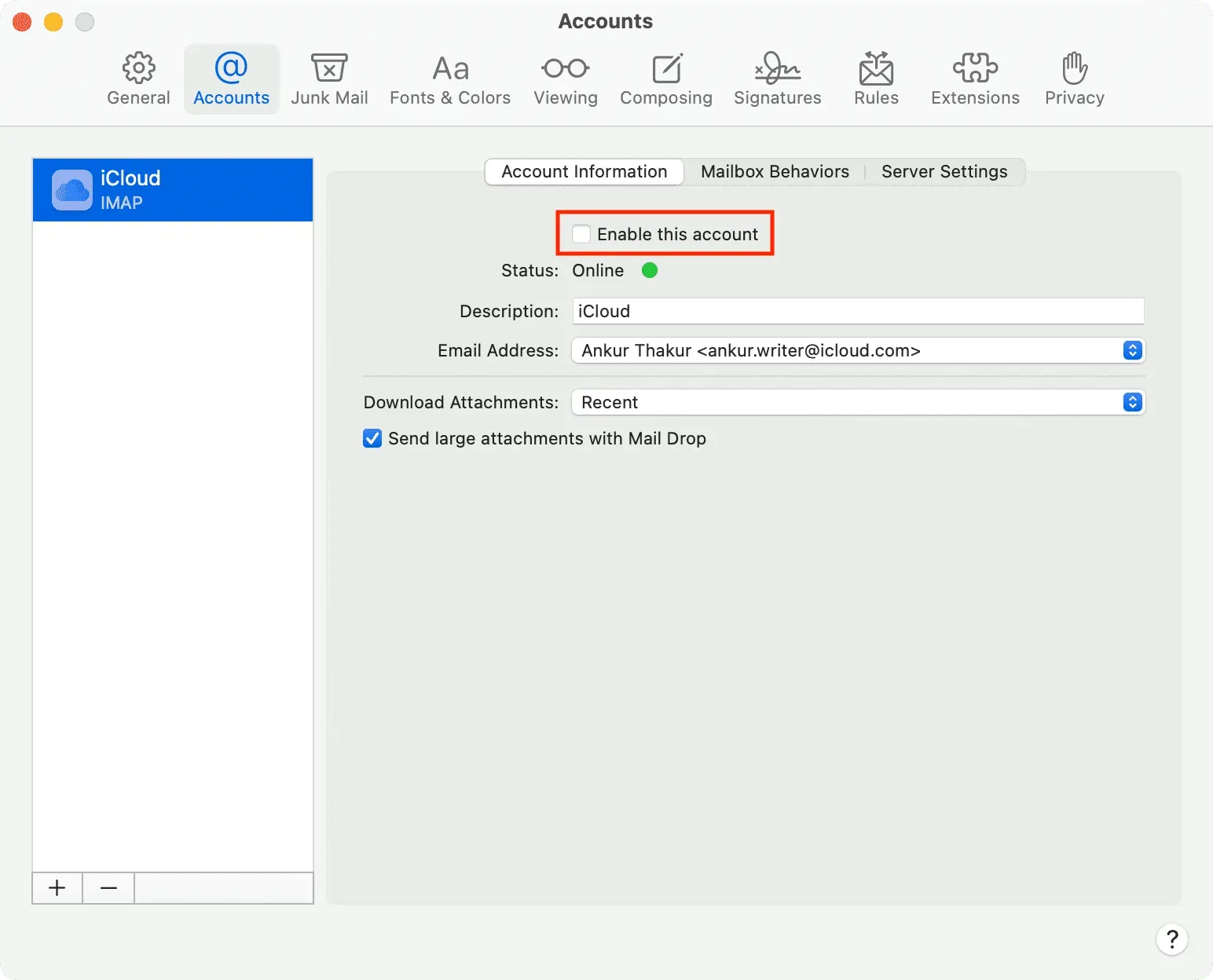
除非您剛剛接觸電腦和智能手機,否則您很清楚您無法單獨使用 iPhone 或 iPad 的所有存儲空間。您安裝的所有應用程序、您下載的視頻、您收聽的離線音樂和播客以及其他媒體都存儲在您的閃存驅動器上。
但你知道嗎?就像 iOS 操作系統本身一樣。事實上,軟件的本質意味著您將不可避免地失去大量用於臨時文件(例如各種緩存和日誌)的存儲空間。
以前,它們都屬於“其他”存儲類別。但現在它們被分為一個名為“系統數據”的存儲類別。在本快速指南中,我們將向您展示如何了解有多少 iPhone 內存因係統文件而丟失以及有多少內存被操作系統佔用。
如何查看 iPhone 存儲系統正在使用多少個文件
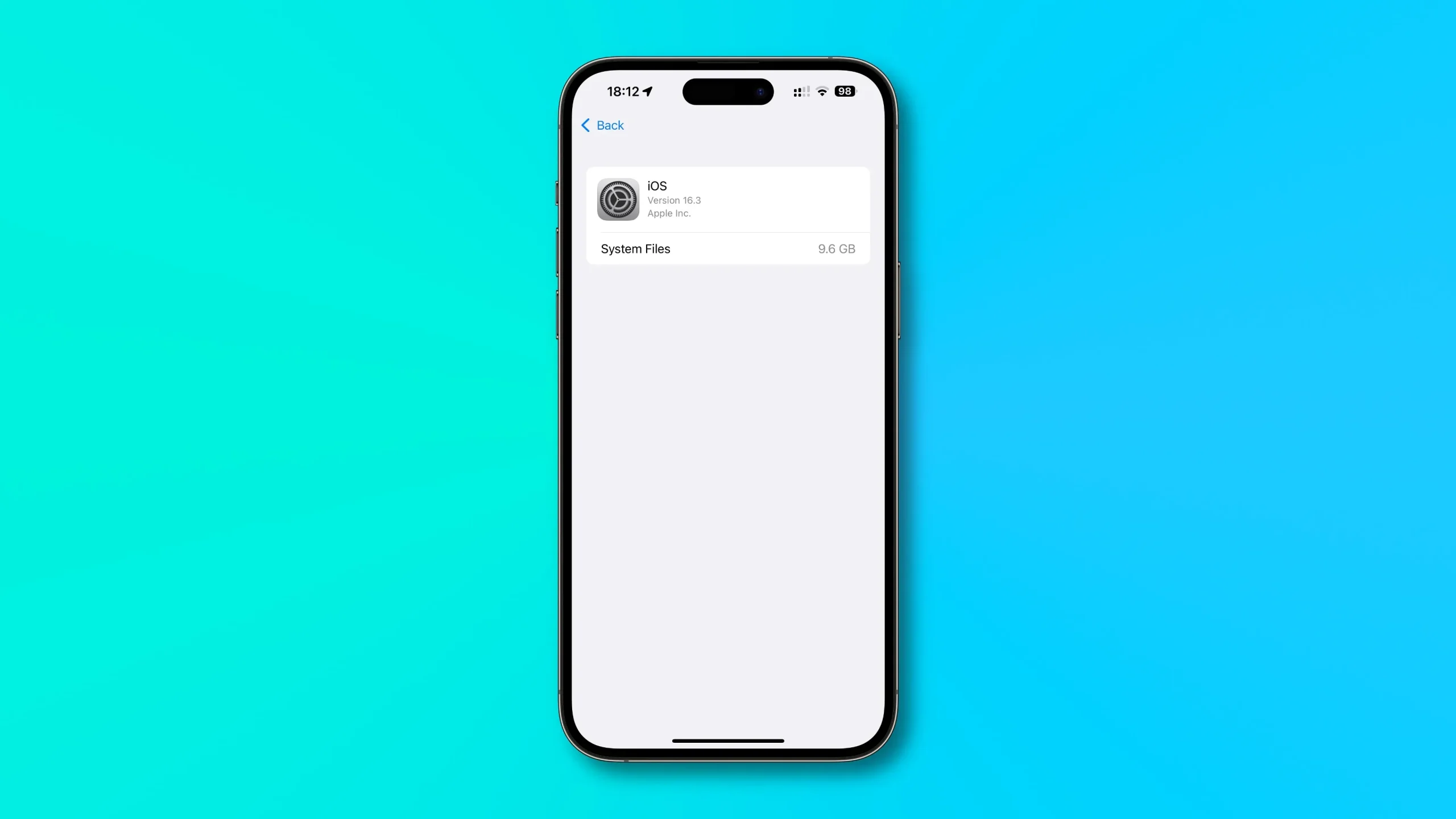
要查看 iOS 和系統文件在您的設備上佔用了多少空間,請向下滾動到“設置”應用中的“iPhone 存儲”部分。
- 打開 iPhone 或 iPad 上的“設置”應用。
- 從根列表中選擇常規。
- 現在選擇 iPhone 存儲或 iPad 存儲。
- 向下滾動並點擊 iOS、iPadOS 或系統數據了解詳細信息。
iOS/iPadOS 部分將向您顯示設備上有多少空間用於 iOS/iPadOS 操作系統本身。當前版本 (iOS 16) 需要大約 10 GB 的存儲空間來存儲二進製文件、框架、庫、可執行文件以及啟動和使用操作系統所需的其他資源。
為什麼iOS會創建臨時文件?
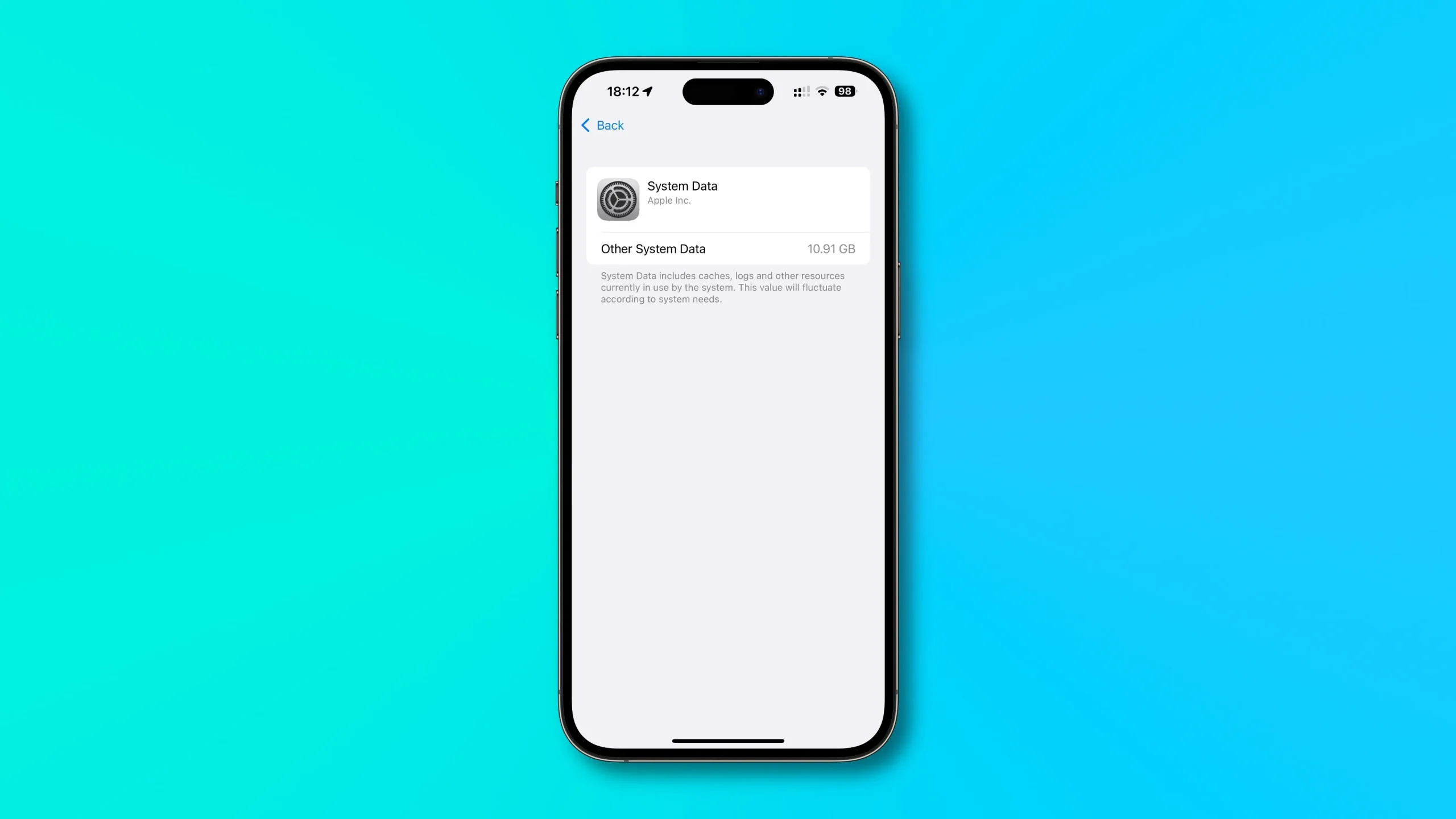
iOS 動態創建的臨時文件(包括所有緩存和日誌)都分組在“系統數據”類別下。“系統數據包括緩存、日誌和系統當前使用的其他資源,”描述中說道。蘋果指出,系統數據的大小將“根據系統的需求而波動”。
這些文件可能會佔用幾 GB 到幾十 GB 的磁盤空間,具體取決於您使用設備的方式、安裝的應用程序數量、每天使用的應用程序以及其他因素。
如何清除 iPhone 和 iPad 上的系統存儲
沒有外部開關可以讓您像在 Android 上那樣刪除臨時文件。正如 Apple 所指出的,iOS 會根據您的設備使用情況和系統需求創建和刪除這些文件。但是,您可以通過強制重新啟動 iPhone 兩次來強制 iOS 清除緩存並刪除其他臨時文件:
在任何裝有 iOS 16 的 iPhone 上重置緩存:
- 按下并快速釋放音量調高按鈕。
- 按下并快速釋放音量調低按鈕。
- 按住側面按鈕。
- 當 Apple 徽標出現時,按住側面按鈕。
- 當 Apple 徽標連續第二次出現時,鬆開按鈕。
重置 iPhone 7 和 iPhone 7 Plus 上的緩存:
- 同時按住音量調低按鈕和睡眠/喚醒按鈕。
- 當 Apple 標誌出現時,按住兩個按鈕。
- 當 Apple 徽標連續第二次出現時,鬆開按鈕。
重置 iPhone 6s、iPhone 6s Plus 和 iPhone SE 第一代上的緩存:
- 同時按住“睡眠/喚醒”和“主頁”按鈕。
- 當 Apple 標誌出現時,按住按鈕。
- 當 Apple 徽標連續第二次出現時,鬆開兩個按鈕。
這個技巧將迫使 iOS 清除系統文件使用的部分存儲空間,但不是全部。您可能會發現“系統數據”類別很快就會相同。不幸的是,對此我們幾乎無能為力。
從設備打開的那一刻起,iOS就開始緩存各種資源並保存臨時文件以優化性能。這是設計使然,但這也意味著您無法完全控制系統數據存儲。



發佈留言